iPhone에서 "마지막 줄을 더 이상 사용할 수 없음" 오류에 대한 10가지 수정
게시 됨: 2022-08-30eSIM을 통해 휴대폰 제조업체는 장치에 듀얼 SIM 기능을 제공할 수 있습니다. iPhone XR 및 이후 모델에서 Apple은 eSIM 지원을 제공하여 SIM 카드가 활성화된 첫 번째 회선과 함께 통화 및 메시지에 두 번째 회선을 제공합니다.
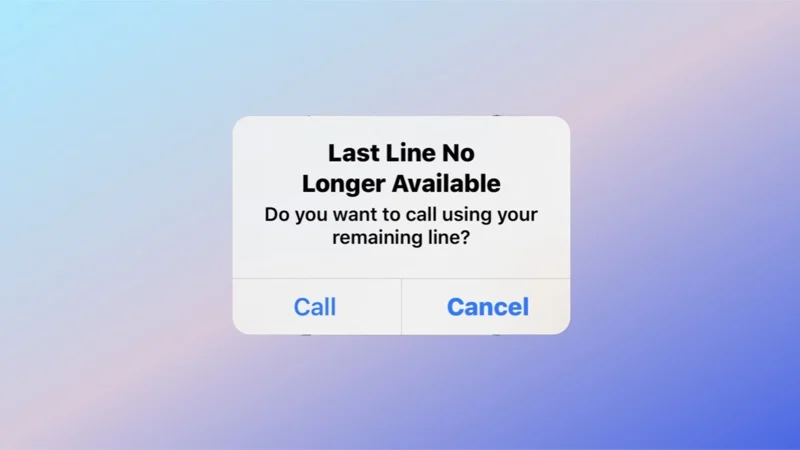
그러나 많은 듀얼 SIM iPhone 사용자는 최근에 기본 전화 번호에서 전화 앱의 최근 로그인에서 누군가에게 전화를 시도할 때 "마지막 회선을 더 이상 사용할 수 없음" 오류가 발생하는 문제가 발생했다고 보고했습니다.
기본 전화 번호를 사용하여 누군가에게 전화를 걸려고 할 때 iPhone에 "마지막 회선을 더 이상 사용할 수 없음" 오류 메시지가 표시되는 경우, 그 의미와 해결 방법은 다음과 같습니다.
목차
"마지막 줄을 더 이상 사용할 수 없음" 오류란 무엇입니까?
초심자의 경우 Apple은 모든 듀얼 SIM iPhone 사용자가 FaceTime 통화를 포함한 모든 발신 통화에 대해 기본 회선/기본 회선을 설정하도록 요구합니다. 기본 회선은 기본적으로 iPhone의 모든 발신 전화 및 메시지에 사용하려는 기본 전화 번호입니다.
기본 회선 설정에 대한 Apple의 아이디어는 누군가에게 전화를 걸 때마다 전화 번호를 선택할 필요가 없도록 하여 iPhone에서 빠르게 전화를 걸 수 있도록 하는 것입니다. 그러나 듀얼 SIM iPhone에서 기본 전화 번호를 설정하면 때때로 다이얼러 앱을 혼동하고 "마지막 회선을 더 이상 사용할 수 없음"이라는 메시지와 함께 팝업을 트리거할 수 있습니다. 남은 줄?”
간단히 말해서, 이 오류 메시지는 기본 전화선이 현재 전화를 걸 수 없으므로 대신 iPhone의 나머지 회선(두 번째 회선/SIM 카드)을 사용해야 함을 알려줍니다. 이 프롬프트에서 통화 버튼을 탭하면 iPhone이 두 번째 회선을 사용하여 해당 번호로 전화를 겁니다.
iPhone에서 "마지막 줄을 더 이상 사용할 수 없음"을 수정하는 방법
"마지막 줄을 더 이상 사용할 수 없음" 문제가 한동안 발생했기 때문에 과거에 문제를 경험한 많은 iPhone 사용자가 문제를 해결한 다양한 수정 사항을 보고했습니다.
다음은 iPhone에서 "마지막 줄을 더 이상 사용할 수 없음" 오류를 수정하기 위해 시도할 수 있는 모든 수정 목록입니다.
iPhone 재시동
iPhone에서 대부분의 문제를 해결하는 가장 쉬운 방법 중 하나는 iPhone을 다시 시작하는 것입니다. iPhone의 전원을 끄면 메모리가 비워지고 프로세서가 해제되어 기기의 모든 앱과 서비스 상태가 복원됩니다.
iPhone을 재시동하려면 다음 단계를 따르십시오.
- 전원 끄기 슬라이더가 표시될 때까지 전원 및 볼륨 높이기 버튼을 동시에 길게 누릅니다.
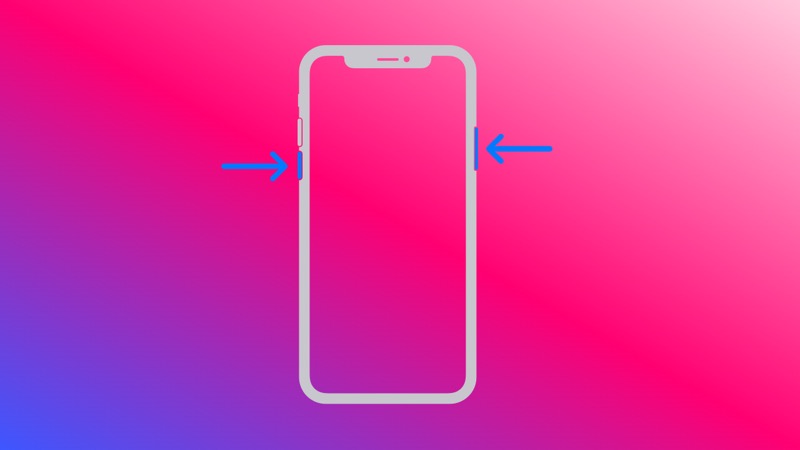
이미지: 사과 - 슬라이더를 오른쪽 끝까지 드래그하면 iPhone의 전원이 꺼집니다.
- 화면이 완전히 꺼지면 몇 초 동안 기다렸다가 Apple 로고가 표시될 때까지 전원 버튼을 길게 눌러 전원을 다시 켭니다.
iPhone을 강제로 재시동
iPhone의 전원을 끄면 많은 문제가 해결되는 경우가 많지만 효과가 없을 때가 있습니다. 반대로 iPhone을 강제로 재시동하면 전원이 차단되고 강제로 재시동됩니다.
강제 재시동은 iPhone이 터치에 반응하지 않는 상태이거나 간단한 재부팅을 수행할 수 없는 상황에서 가장 효과적입니다. 그러나 여러 iPhone 사용자가 iPhone에서 "마지막 줄을 더 이상 사용할 수 없음" 오류를 수정하는 데 도움이 되었다고 보고했으므로 시도해 보는 것이 좋습니다.
iPhone을 강제로 재시동하는 방법은 다음과 같습니다.
- 볼륨 높이기 버튼을 눌렀다가 빠르게 놓습니다.
- 다시 볼륨 작게 버튼을 눌렀다가 빠르게 놓습니다.
- 마지막으로 Apple 로고가 보일 때까지 전원 / 측면 버튼을 길게 누릅니다. 버튼을 놓으면 iPhone이 다시 시작됩니다.
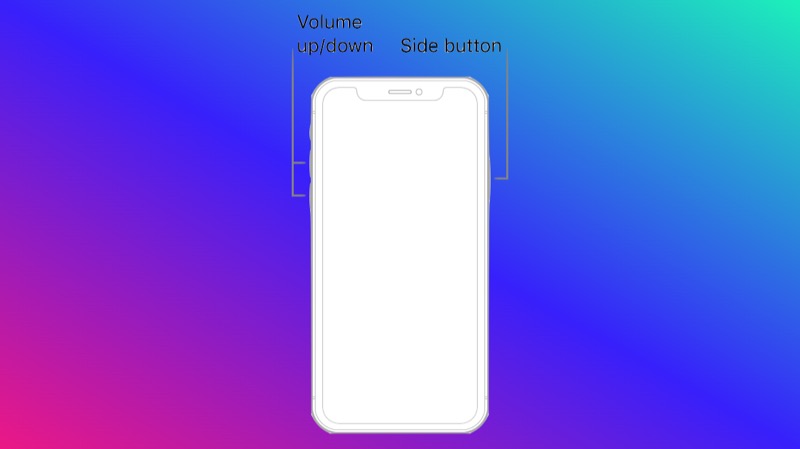
이미지: 사과
전화 앱을 실행하고 최근 통화에 있는 연락처/번호로 다시 전화를 걸어보세요. 전화가 오면 잘 된 것입니다. 그렇지 않으면 다음 솔루션으로 이동합니다.
비행기 모드 전환
비행기 모드는 iPhone을 포함한 모든 스마트폰에서 사용할 수 있는 설정으로 셀룰러, Wi-Fi 및 Bluetooth와 같은 모든 무선 연결을 비활성화하여 장치가 사용하지 못하도록 합니다. 많은 네트워크 관련 문제는 장치에서 비행기 모드를 켜고 끄기만 하면 해결되는 경우가 많습니다.
비행기 모드를 전환하려면:
- 화면 오른쪽 상단에서 아래로 스와이프하여 제어 센터를 불러오고 비행기 모드 버튼(비행기 아이콘 포함)을 눌러 비행기 모드를 활성화합니다. 또는 설정 을 열고 비행기 모드 옆에 있는 버튼을 토글합니다.
- iPhone을 몇 초 동안 비행기 모드로 두고 버튼을 다시 탭하여 종료합니다.
자동 네트워크 선택 비활성화
iPhone에서 비행기 모드를 전환하면 다양한 네트워크 관련 문제를 해결하는 데 도움이 되지만 이 경우에 도움이 되지 않는 경우 iPhone에서 자동 네트워크 선택을 비활성화하고 도움이 되는지 확인할 수 있습니다.
iPhone에서 자동 네트워크 선택을 비활성화하려면 다음 단계를 따르십시오.
- 설정 을 엽니다.
- 셀룰러 > 네트워크 선택 으로 이동합니다.
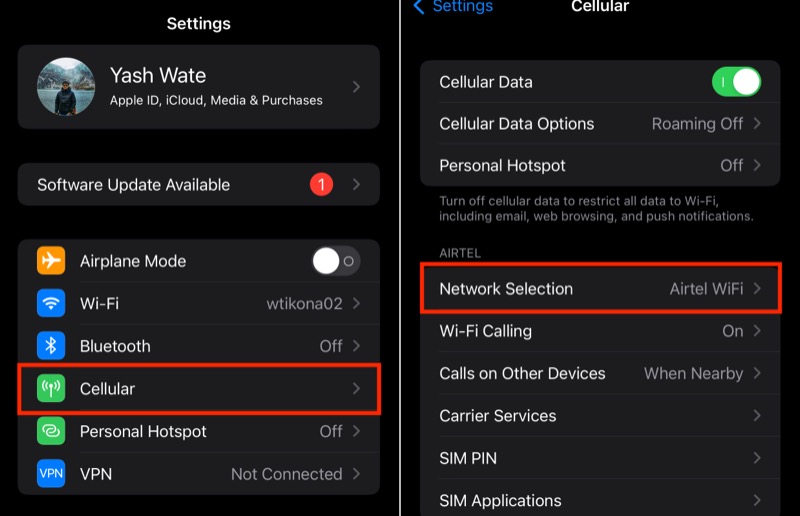
- 자동 스위치를 끕니다. 네트워크 목록이 표시되면 적절한 네트워크를 선택하십시오.
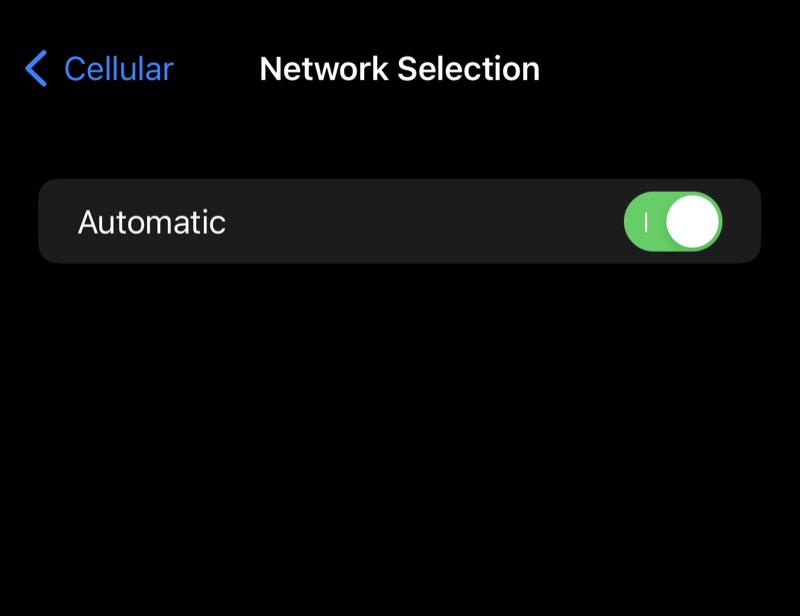
Wi-Fi 통화 비활성화
Wi-Fi 통화는 셀룰러 네트워크와 달리 휴대폰의 인터넷 연결을 통해 전화를 걸고 받을 수 있는 서비스입니다. 연결된 Wi-Fi를 통해 셀룰러 데이터 패킷을 전송하여 작동하며 셀룰러 수신이 좋지 않은 장소에 있을 때 유용합니다.
그러나 때때로 이 Wi-Fi 통화 기능은 iPhone의 셀룰러 설정과 충돌하여 "마지막 라인을 더 이상 사용할 수 없음" 오류 메시지를 표시할 수 있습니다. 지금까지 나열된 해결 방법으로 "마지막 줄을 더 이상 사용할 수 없음" 오류가 수정되지 않으면 Wi-Fi 통화를 비활성화하여 문제를 해결하는 데 도움이 됩니다.

iPhone에서 Wi-Fi 통화를 비활성화하는 방법은 다음과 같습니다.
- iPhone에서 설정 을 엽니다.
- 셀룰러 를 클릭합니다.
- 네트워크 이름 아래에서 Wi-Fi 통화 를 선택합니다.
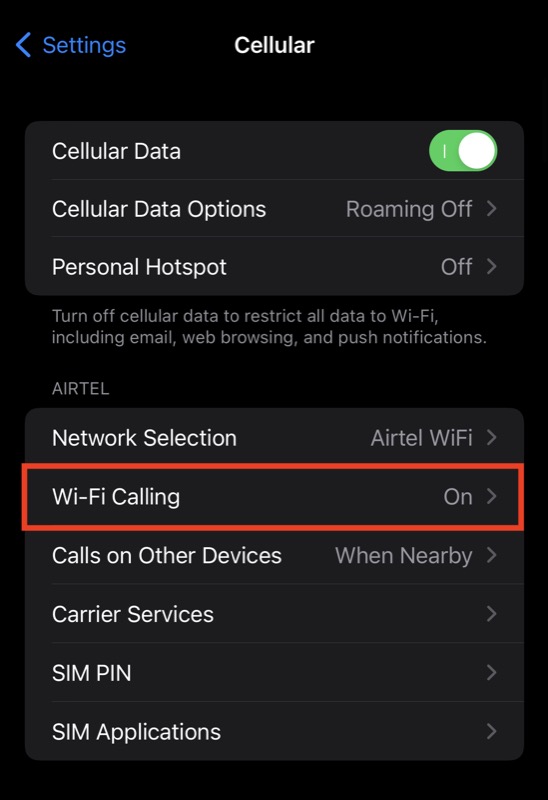
- 이 iPhone에서 Wi-Fi 통화 스위치를 끕니다.
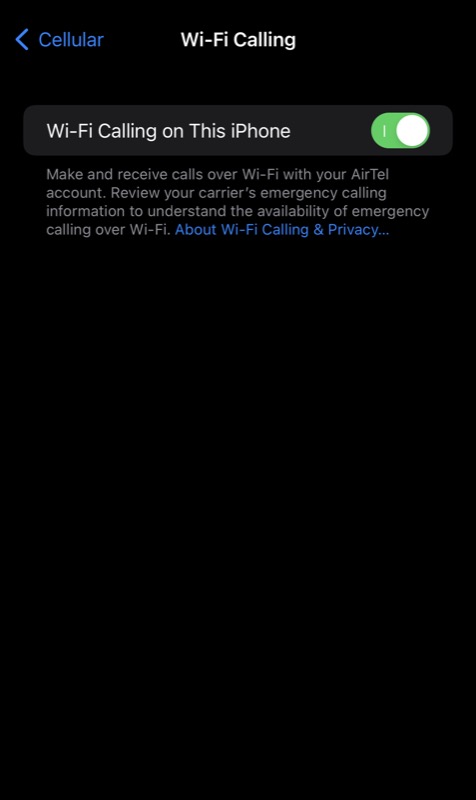
Wi-Fi 통화가 비활성화되면 연락처에 다시 전화를 걸어보세요. 문제가 지속되면 다음 수정을 시도하십시오.
iPhone의 이동 통신사 설정 업데이트
이동통신사 설정 업데이트를 통해 서비스 공급자는 장치의 셀룰러 네트워크 연결 및 성능을 개선할 수 있습니다. 새로운 이동통신사 업데이트가 있으면 iPhone의 이동통신사 설정을 최신 버전으로 업데이트하라는 메시지가 표시됩니다. 그러나 이러한 프롬프트가 표시되지 않는 경우가 있습니다.
이러한 상황에서는 다음 단계를 사용하여 iPhone의 이동통신사 설정을 수동으로 업데이트할 수 있습니다.
- iPhone을 Wi-Fi에 연결하거나 셀룰러 연결을 켭니다.
- 설정 > 일반 > 정보 를 탭합니다.
- 업데이트가 있으면 화면에 나타납니다. 화면의 지시에 따라 이동통신사 업데이트를 설치합니다.
iPhone에 최신 이동통신사 업데이트를 설치한 후 최근 통화에 있는 연락처/번호로 다시 전화를 걸어 통화가 잘되는지 확인합니다. 대부분의 경우 이렇게 하면 iPhone에서 "마지막 회선을 더 이상 사용할 수 없음" 오류가 수정되고 다시 전화를 걸 수 있습니다.
최근 통화 기록 지우기
iPhone에서 "마지막 라인을 더 이상 사용할 수 없음"이 표시되는 많은 iPhone 사용자는 전화 앱의 최근 통화를 지우면 문제가 해결되었다고 보고했습니다. 이 솔루션은 처음에는 이상해 보이지만 실제로는 iPhone의 "마지막 줄을 더 이상 사용할 수 없음" 오류에 대해 가장 권장되는 수정 사항입니다.
최근 로그를 지우려면 다음 단계를 따르세요.
- iPhone에서 전화 앱을 실행합니다.
- 화면 하단의 최근 탭을 누릅니다.
- 화면의 오른쪽 상단 모서리에 있는 편집 을 클릭하고 지우기 를 누른 다음 모든 최근 항목 지우기 를 클릭하십시오.
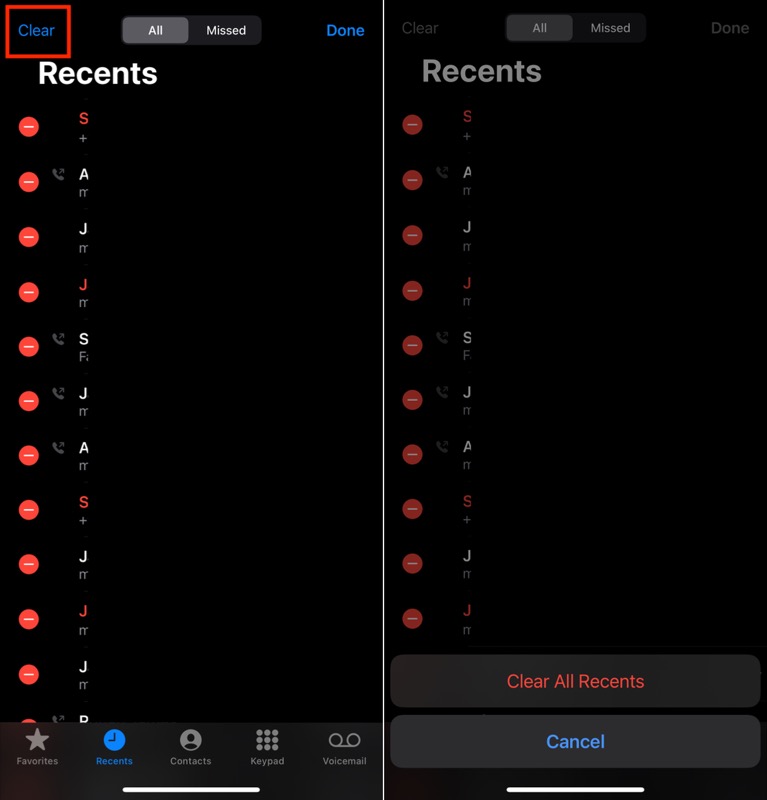
네트워크 설정 재설정
지금까지 언급된 수정 사항 중 아무 것도 작동하지 않는 경우 iPhone의 네트워크 설정을 재설정하면 기기의 "마지막 줄을 더 이상 사용할 수 없음" 문제를 해결하는 데 도움이 됩니다. iPhone에서 대부분의 네트워크/셀룰러 관련 문제를 해결하는 데 도움이 되는 한 가지 트릭입니다.
iPhone에서 네트워크 설정을 재설정하면 Wi-Fi 네트워크, 셀룰러 환경설정, 연결된 Bluetooth 장비 및 VPN 설정과 같이 저장된 모든 네트워크 설정 및 구성이 지워집니다.
네트워크 설정을 재설정하려면 다음 단계를 따르십시오.
- iPhone에서 설정 을 엽니다.
- 일반 > iPhone 전송 또는 재설정 으로 이동합니다.
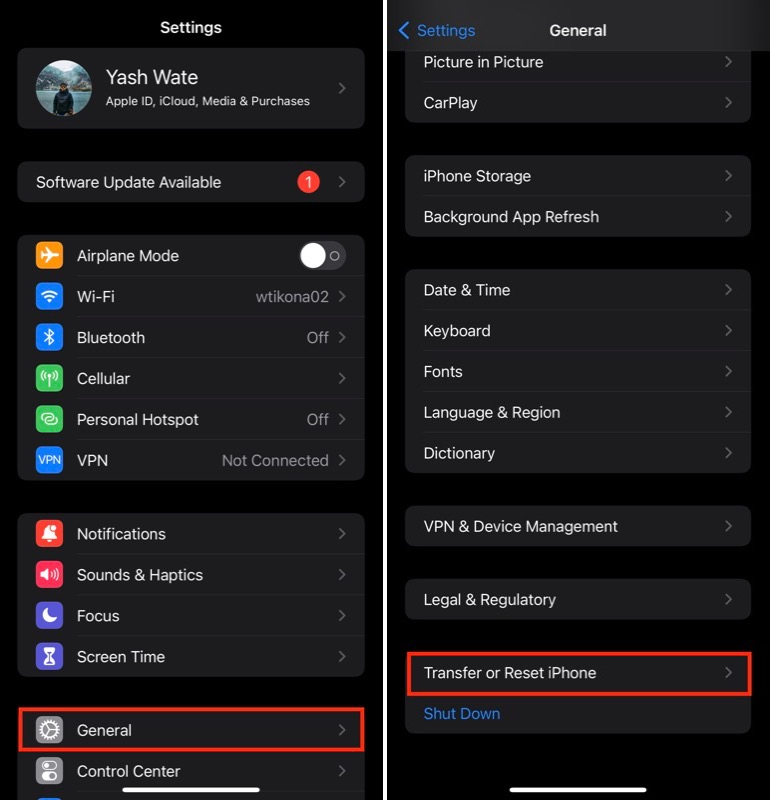
- 재설정을 클릭하고 네트워크 설정 재설정 을 탭합니다.
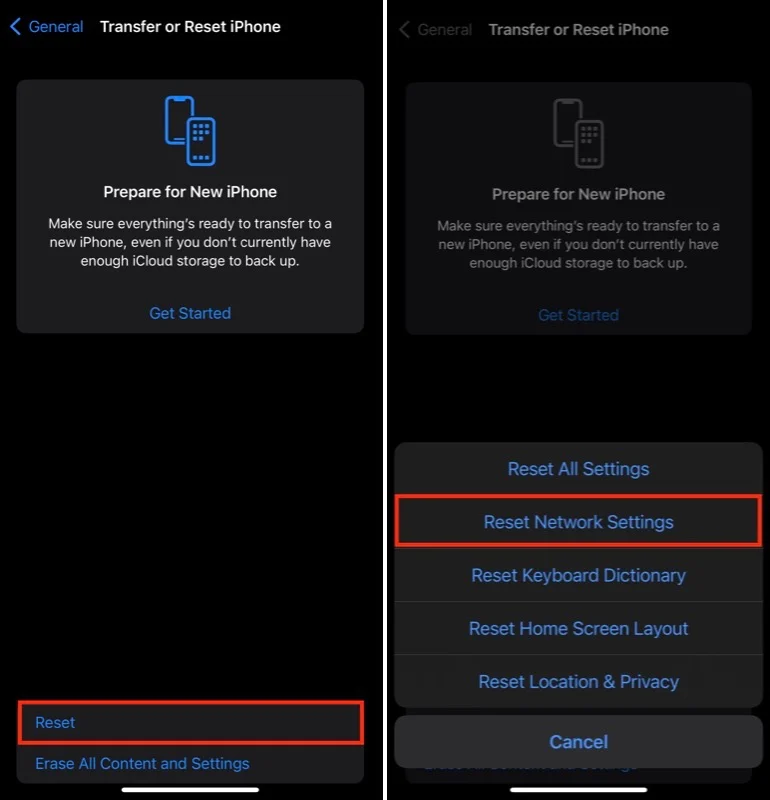
- iPhone 암호를 입력하십시오.
iPhone을 최신 iOS 버전으로 업데이트
대부분의 경우 iPhone을 최신 iOS 버전으로 업데이트하기만 하면 기기의 대부분의 문제가 해결됩니다. "마지막 줄을 더 이상 사용할 수 없음"은 지금까지 나열된 수정 사항 중 문제가 해결되지 않은 경우 보류 중인 업데이트를 설치하여 해결할 수 있는 문제 중 하나입니다.
iOS 업데이트를 설치하려면:
- iPhone 설정 을 엽니다.
- 일반 > 소프트웨어 업데이트 로 이동합니다.
- 다운로드 및 설치 를 눌러 최신 소프트웨어 업데이트를 설치합니다.
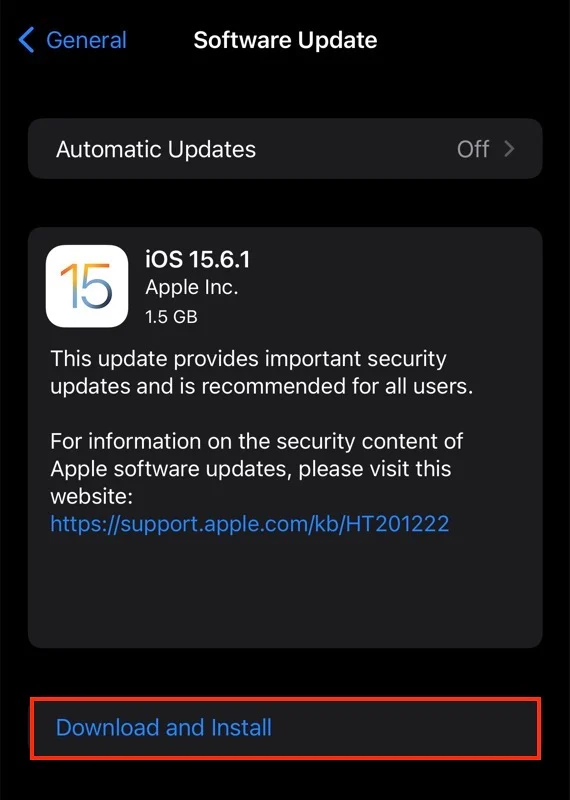
SIM 카드 제거 및 다시 삽입
마지막으로, 모든 수정 사항을 시도했음에도 불구하고 iPhone에서 "마지막 줄을 더 이상 사용할 수 없음" 오류가 계속 표시되면 기기에서 SIM 카드를 제거했다가 다시 삽입해야 합니다. 꽤 오래된 트릭이지만 많은 네트워크 관련 문제를 해결하는 것으로 알려져 있으며 많은 사용자가 성공했다고 보고했습니다.
iPhone을 끄고 SIM 추출 도구를 사용하여 iPhone에서 SIM 카드를 제거합니다. 잠시 기다렸다가 SIM을 iPhone에 다시 삽입하고 다시 시작하십시오.
iPhone의 통화 기능을 복원하기 위해 "마지막 줄을 더 이상 사용할 수 없습니다" 오류 수정
eSIM은 듀얼 SIM 기능을 용이하게 하며 iPhone에서 한 번에 둘 이상의 번호를 활성화할 수 있습니다. 두 개의 회선이 있는 것이 일반적으로 문제를 일으키지 않지만 문제가 발생할 수 있는 경우가 있으며 이때 전화를 걸 때 "마지막 회선을 더 이상 사용할 수 없음" 오류 메시지가 표시됩니다.
그러나 이것은 큰 문제가 아니며 위의 솔루션은 iPhone의 오류를 수정하고 통화 기능을 복원하는 데 도움이 될 것입니다.
iPhone '마지막 줄을 더 이상 사용할 수 없음' 오류에 대한 FAQ
iPhone Dual-SIM 기능 문제를 해결하는 방법은 무엇입니까?
iPhone에서 두 개의 다른 SIM 카드를 사용한 경우 "마지막 줄을 더 이상 사용할 수 없음" 오류가 발생할 수 있습니다. 이 문제를 해결하려면 다음 단계를 시도하십시오.
1) 두 SIM 카드가 모두 휴대폰에 제대로 삽입되어 등록되어 있는지 확인합니다. 그 중 하나가 제대로 삽입되지 않았거나 등록되지 않은 경우 전화기에서 해당 카드를 제대로 사용할 수 없습니다.
2) 두 장치에서 셀룰러 데이터를 끄고 문제가 해결되는지 확인하십시오. 다른 장치의 신호에 문제를 일으키는 경우 한 장치에서 비행기 모드를 꺼야 할 수도 있습니다.
3) 설정 > 메시지 > 보내기 및 받기 로 이동하여 각 계정에 대해 개별적으로 iMessage를 비활성화하여 두 전화기에서 iMessage를 비활성화합니다(비활성화된 동안에는 메시지를 보낼 수 없습니다). 그런 다음 2단계를 다시 시도한 후 iMessage를 다시 활성화하여 두 계정의 모든 메시지가 실제로 비활성화되었는지 확인하십시오.
4) 셀룰러 데이터를 비활성화했는데 비행기 모드가 작동하지 않으면 전화기를 공장 설정으로 재설정해 보십시오. 이렇게 하면 모든 데이터와 설정이 지워지므로 중요한 파일을 먼저 백업해야 합니다. 휴대전화를 재설정한 후 이 문서의 단계를 다시 시도하여 문제가 해결되었는지 확인하세요.
5) 이러한 해결 방법 중 어느 것도 작동하지 않으면 휴대전화를 Apple 매장으로 가져가 도움을 받아야 할 수 있습니다.
마지막 줄이 더 이상 표시되지 않는 이유는 무엇입니까?
셀룰러 신호가 약한 경우 Wi-Fi 통화를 사용하여 전화를 걸고 받을 수 있지만 충돌이 발생하고 "마지막 회선을 더 이상 사용할 수 없음" 오류가 반환될 수도 있습니다. 설정 > 셀룰러 > Wi-Fi 통화로 이동하여 이 문제를 해결할 수 있습니다. 그런 다음 전원을 끕니다. 또는 자동 네트워크 선택을 비활성화하거나 이동통신사 설정을 업데이트할 수 있습니다.
eSIM이란 무엇입니까?
eSIM은 이동통신사에 관계없이 휴대전화를 사용할 수 있는 일종의 가상 SIM 카드입니다. 범용 SIM 카드 또는 GES(Global Embedded SIM) 카드라고도 합니다. eSIM을 사용하면 항상 최신 버전의 앱을 사용할 수 있으며 나중에 제공업체를 변경할 경우 제한이나 약정 없이 현재 요금제의 모든 기능을 즐길 수 있습니다.
